Configurați driverul MongoDB utilizând modulul npm
Pentru a obține driverul MongoDB node.js, mai întâi trebuie să obținem modulul npm pentru Node.js pe sistemul nostru, care ar trebui să fie actualizat. Am instalat npm cu cea mai recentă versiune la nivel global pe sistem. Comanda pentru instalarea modulului npm este furnizată mai jos:
npm install -g npm@9.8.1Aici, este evident că modulul npm a fost adăugat la computer.

Acum, trebuie să integrăm MongoDB cu driverul Node.js, astfel încât următoarea comandă ne ajută să obținem driverul Mongodb folosind comanda npm. Dependențele sunt salvate de npm într-un fișier numit „package.json” cu opțiunea -save. Cu toate acestea, putem instala driverul MongoDB și îl putem adăuga la dependențele proiectului fără opțiunea –save pentru a obține același rezultat.
npm install mongodb --save
Driverul MongoDB este acum instalat cu succes, așa cum se vede în imaginea următoare.

Următorul pas este să faci un director unic în care poate fi pus programul MongoDB. Pentru a face acest lucru, creați directorul „NewFolder” folosind comanda mkdir. Comanda pentru crearea directorului este următoarea:
mkdir NewFolder
Acum, am specificat calea, așa cum se arată mai jos, pentru a intra în acel director specific.
cd C:\Utilizatori\Hp\MyNodejs\NewFolderAstfel, ne aflăm acum în directorul „NewFolder” care a fost creat la pasul anterior. Trecând la următorul proces, solicităm comanda „npm init -y” pentru a inițializa rapid un nou proiect Node.js prin generarea unui fișier package.json cu valori implicite fără a necesita nicio intrare de utilizator.
Fișierul de bază package.json cu valori implicite a fost creat ca rezultat al comenzii de mai jos.
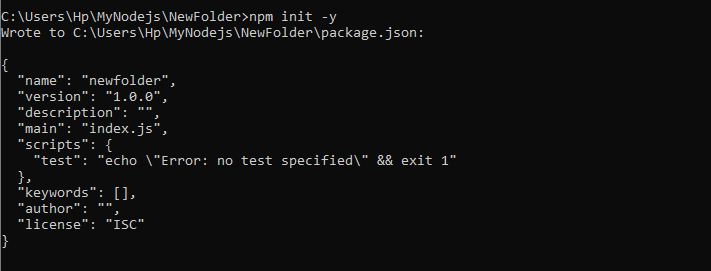
Exemplul # 1: Stabilirea conexiunii cu serverul MongoDB prin integrarea Node.js
Toți pașii inițiali pentru a obține driverul MongoDB în Node.js au fost finalizați cu succes în secțiunea de mai sus. Acum, putem stabili cu ușurință o conexiune cu serverul MongoDB. Pentru aceasta, am creat un fișier în directorul „NewFolder” cu numele „MongoDB.js”. Scriptul pentru stabilirea conexiunii este prezentat mai jos.
const { MongoClient } = cere ( „mongodb” );const url = „mongodb:// 127.0.0.1:27017 ' ;
const client = new MongoClient(url);
const db_name = „Bază de date nouă” ;
funcția asincronă main() {
așteaptă client.connect();
console.log( „Conectat cu succes la serverul MongoDB” );
const db = client.db(db_name);
const collection = db.collection( „utilizatori” );
întoarcere 'Terminat.' ;
}
principal()
.then(console.log)
.catch(console.error)
.finally(() => client.close());
Am adăugat clasa „MongoClient” din pachetul MongoDB pentru a genera conexiunea la serverul MongoDB. Apoi, am specificat variabilele „url” și „db_name” unde este definită adresa URL a serverului MongoDB, care în acest caz este localhost, și am specificat numele bazei de date MongoDB „NewDatabase”.
După aceea, setăm funcția asincronă și o numim main(). În interiorul acestei funcții main(), am folosit funcția connect() pentru stabilirea conexiunii, iar când conexiunea este stabilită cu succes, atunci log() va imprima mesajul.
După configurarea conexiunii, accesăm colecția „utilizatori”. Aici, putem efectua diverse operațiuni de bază de date în interiorul funcției principale. Apoi, funcția principală este apelată folosind main().then(console.log).catch(console.error) pentru a gestiona cazurile de succes și erori. În cele din urmă, am închis conexiunea MongoDB folosind client.close() în blocul .finally().
Ieșirea a afișat că conexiunea cu serverul MongoDB a fost stabilită cu succes pe măsură ce am executat fișierul cu comanda node.

Exemplul # 2: Inserați documente în colecția MongoDB utilizând Node.js
Ne-am conectat la serverul MongoDB în secțiunea anterioară. Pe măsură ce se stabilește conexiunea, putem introduce documentele în colecția care este specificată în programul de mai sus. Operația de inserare a documentului în colecția „utilizator” este adăugată la același fișier, „MongoDB.js”.
const { MongoClient } = cere ( „mongodb” );const url = „mongodb:// 127.0.0.1:27017 ' ;
const client = new MongoClient(url);
const db_name = „Bază de date nouă” ;
funcția asincronă main() {
așteaptă client.connect();
console.log( „Conectat cu succes la serverul MongoDB” );
const db = client.db(db_name);
const collection = db.collection( „utilizatori” );
const insertDocs =
așteaptă collection.insertMany([{ nume: „Alex” , e-mail: „ , e-mail: „ , e-mail: „ ;
}
principal()
.then(console.log)
.catch(console.error)
.finally(() => client.close());
Aici, tot scenariul este la fel ca mai sus; tocmai am inserat operația de inserare în funcția asincronă main(). Am creat variabila „insertDocs” și apoi am apelat funcția insertMany() folosind comanda await. Pentru funcția insertMany(), am specificat trei documente care conțin câmpuri „nume” și „e-mail” cu valori diferite în fiecare. O declarație va fi generată când toate documentele au fost introduse corect.
Ieșirea afișată documentele sunt introduse cu succes în colecție cu trei ID-uri unice.
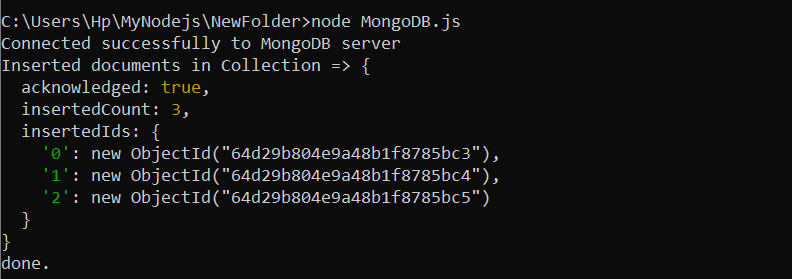
Exemplul # 3: Actualizați documentul în colecție folosind Node.js
În același mod, putem aplica și operația de actualizare a MongoDB în Node.js urmând același fișier, „MongoDB.js”. Operația este adăugată la fișierul pentru operația de actualizare. Luați în considerare programul pentru această operațiune.
const { MongoClient } = cere ( „mongodb” );const url = „mongodb:// 127.0.0.1:27017 ' ;
const client = new MongoClient(url);
const db_name = „Bază de date nouă” ;
funcția asincronă main() {
așteaptă client.connect();
console.log( „Conectat cu succes la serverul MongoDB” );
const db = client.db(db_name);
const collection = db.collection( „utilizatori” );
const updateDoc = await collection.updateOne({ nume: 'andy' },
{ $set: { email: „ ;
}
principal()
.then(console.log)
.catch(console.error)
.finally(() => client.close());
Aici, am numit variabila „updateDocs” unde operația de actualizare este definită cu operatorul $set. Definiția metodei updateOne() afirmă că un singur document trebuie actualizat. În metoda updateOne() din MongoDB, am furnizat câmpului nume cu valoare ca primă instrucțiune și apoi am dat operatorului $set la a doua instrucțiune, unde este dat câmpul „e-mail” pentru a actualiza noul e-mail în consecință. .
Ieșirea este afișată acolo unde documentul care urmează să fie actualizat este potrivit și modificat folosind Node.js.
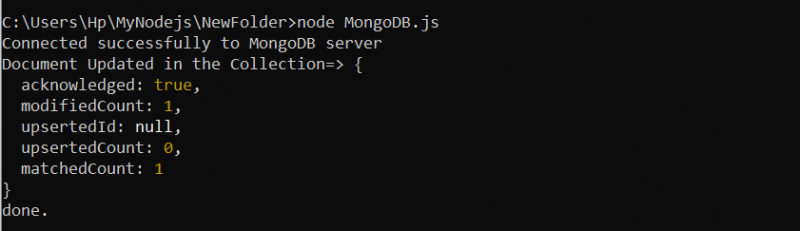
Exemplul # 4: Ștergeți documentul din colecția MongoDB folosind Node.js
Apoi, am aplicat operația de ștergere a MongoDB folosind Node.js. Operația este furnizată în fișierul similar „MongoDB.js”.
const { MongoClient } = cere ( „mongodb” );const url = „mongodb:// 127.0.0.1:27017 ' ;
const client = new MongoClient(url);
const db_name = „Bază de date nouă” ;
funcția asincronă main() {
așteaptă client.connect();
console.log( „Conectat cu succes la serverul MongoDB” );
const db = client.db(db_name);
const collection = db.collection( „utilizatori” );
const deleteDoc = await collection.deleteOne({ nume: 'Andy' });
console.log( „Document șters =>” , deleteDoc);
întoarcere 'Terminat.' ;
}
principal()
.then(console.log)
.catch(console.error)
.finally(() => client.close());
Aici, am definit noua variabilă „deleteDoc” în care documentul este șters din aceeași colecție „utilizatori”. Metoda deleteOne() este furnizată în variabila „deleteDoc” pentru a șterge doar documentul specific, care este cel cu câmpul „nume” stocat cu valoarea „Andy”. Când documentul este șters din colecție, fișierul Node.js va genera și mesajul de ștergere.
După cum era de așteptat, documentul a fost șters cu succes din colecția MongoDB „utilizatori”.

Concluzie
Am demonstrat cum să stabilim o conexiune la o bază de date MongoDB și să accesați o colecție folosind driverul MongoDB Node.js. După conectarea cu succes la MongoDB, am inclus cod de operare suplimentar în funcția principală pentru a efectua operațiuni MongoDB.